Vista del modelo de contenido
Un modelo de contenido describe la estructura y el contenido de un elemento. Los componentes globales que pueden tener un modelo de contenido son:
•los complexType
•los element
•los group
•los defaultOpenContent
En la vista general del esquema, los componentes globales que pueden tener un modelo de contenido se identifican con el icono Cambiar a la vista del modelo de contenido  , situado a la izquierda del nombre del componente.
, situado a la izquierda del nombre del componente.
Cambiar a la vista del modelo de contenido: disponible solamente para los componentes globales que tienen un modelo de contenido. Abre el modelo de contenido del componente global en la vista del modelo de contenido. | |
| Mostrar nodos globales: disponible en la vista del modelo de contenido. Abre la vista general del esquema. |
Al hacer clic en el icono Cambiar a la vista del modelo de contenido se abre la vista del modelo de contenido del componente (imagen siguiente). Otra opción es (i) seleccionar un componente en la vista general del esquema y después hacer clic en la opción de menú Diseño de esquemas | Mostrar diagrama o (ii) hacer doble clic en el nombre de un componente en el ayudante de entrada Componentes. Tenga en cuenta que sólo se puede abrir un modelo de contenido a la vez. Si hay un modelo de contenido abierto, puede saltar al modelo de contenido de un componente del modelo de contenido actual. Para ello, mantenga pulsada la tecla Ctrl mientras hace doble clic en el componente pertinente.
Descripción general de la vista del modelo de contenido
El modelo de contenido se representa en forma de árbol en la vista del modelo de contenido (imagen siguiente). El aspecto del árbol se puede configurar en el cuadro de diálogo "Configurar visualización del esquema" (Diseño de esquemas | Configurar opciones de vista).
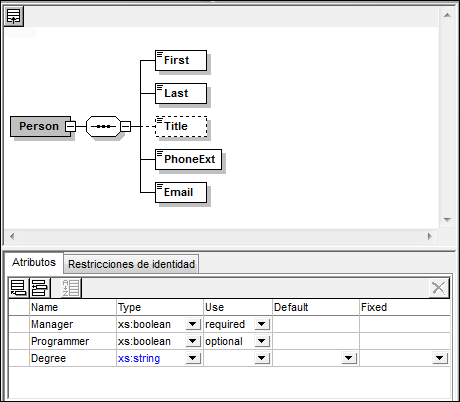
Es necesario tener en cuenta que:
·hay dos tipos de objetos en el árbol del modelo de contenido: los compositores y los componentes. En el árbol también puede visualizar los atributos, las aserciones, las restricciones de identidad y los openContent en unos recuadros unidos al componente.
·cada nivel del árbol está unido a los niveles adyacentes por medio de un compositor. El modelo de contenido se puede extender tantos niveles como se quiera, sin limitaciones.
·si hace clic con el botón derecho en un objeto, puede añadir un objeto relativo a este primer objeto.
·los componentes del modelo de contenido pueden ser componentes locales o pueden hacer referencia a componentes globales.
·los objetos se pueden mover por el modelo de contenido mediante operaciones de arrastrar y colocar.
·puede usar teclas de acceso rápido para copiar (Ctrl+C) y pegar (Ctrl+V) objetos.
·las propiedades de un objeto se pueden editar en el ayudante de entrada Detalles y en el panel AARID.
·los atributos, las aserciones y las restricciones de identidad de un componente se presentan en un panel situado bajo la vista del modelo de contenido, el denominado panel AARID. Los atributos y las restricciones de identidad también se pueden presentar dentro del diagrama del modelo de contenido, en lugar de en el panel AARID. Para activar esta opción de presentación, use el cuadro de diálogo Configurar visualización del esquema. También puede activarla con los botones Mostrar en el diagrama de la barra de herramientas Diseño de esquemas (imagen siguiente).
·los componentes del mismo nivel se pueden ordenar: haga clic en ellos con el botón derecho y seleccione el comando Ordenar componentes del menú contextual. Puede elegir entre ordenarlos según su nombre local o según la clase de componente.
Todas estas funciones se explican más detalladamente en los diferentes apartados de esta sección y en el tutorial.
Para volver a la vista general del esquema, haga clic en el icono Mostrar nodos globales  o seleccione la opción de menú Diseño de esquemas | Mostrar nodos globales.
o seleccione la opción de menú Diseño de esquemas | Mostrar nodos globales.